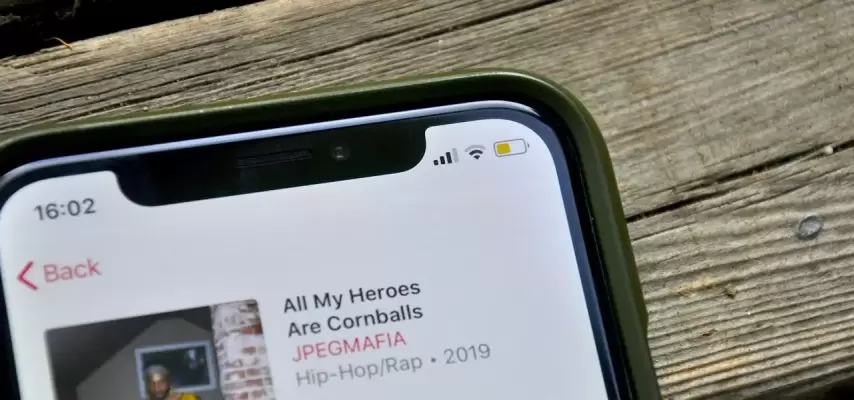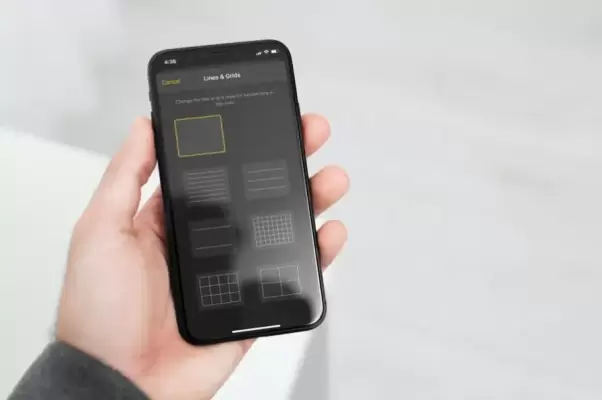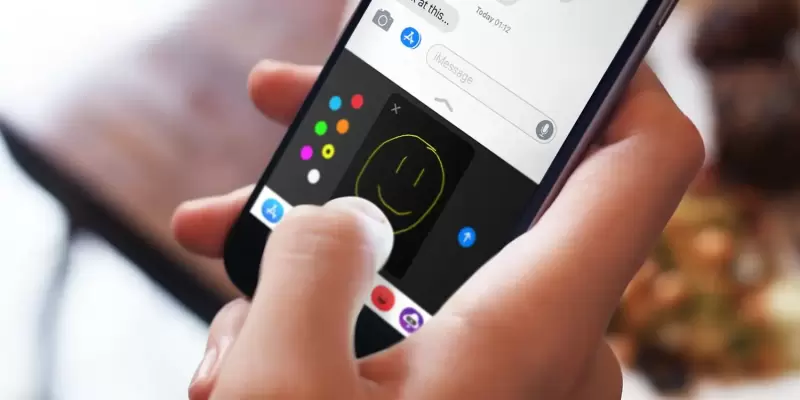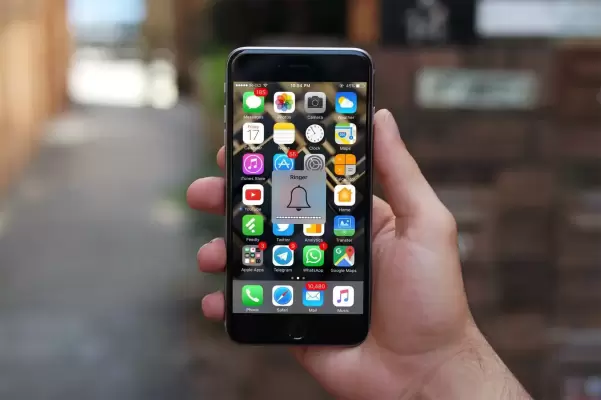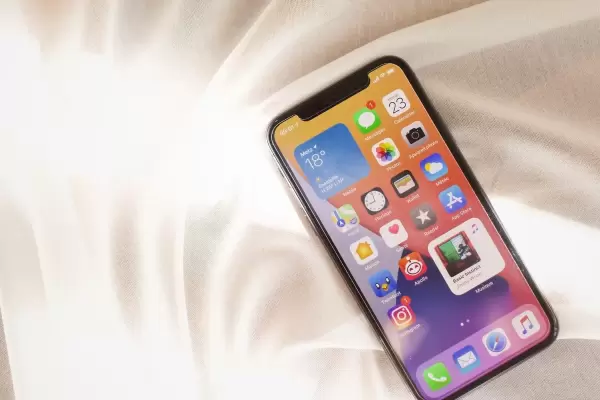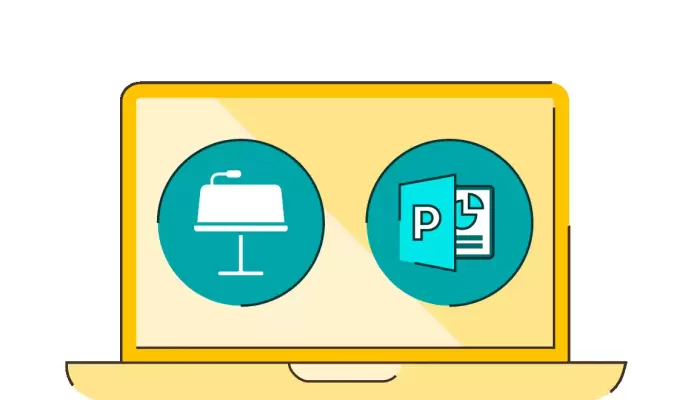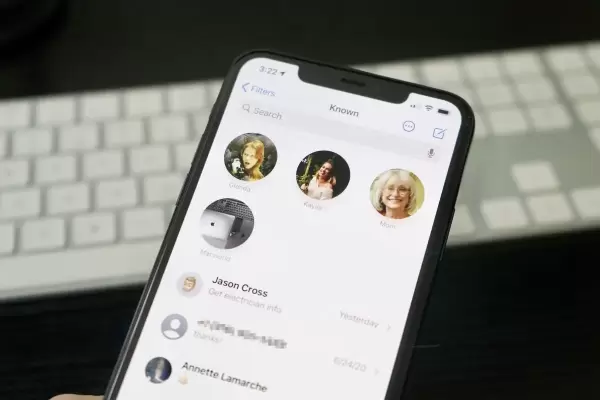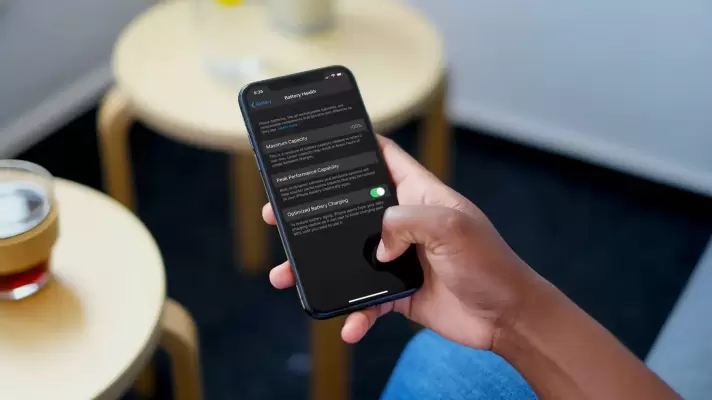فعال کردن حالت کممصرف یا Low Power Mode روش خوبی برای کاهش مصرف باتری iPhone و افزایش عمر باتری است. اگر همیشه این حالت را فعال کنید، طبعاً باتری دیوایس را کمتر پر و خالی میکنید و لذا در درازمدت، فرسایش باتری کمتر خواهد بود. اما نکته اینجاست که سیستم عامل iOS زمانی که میزان شارژ باتری به ۸۰ درصد میرسد، به صورت خودکار حالت Low Power Mode را غیرفعال میکند تا عملکرد و سرعت بروزرسانی دادههای اپها، عادی شود.
در این مقاله ترفندی برای فعال نگه داشتن دائمی Low Power Mode در آیفون مطرح میکنیم. با سیارهی آیتی همراه شوید.